UG10.0练习三维建模九十四
1、如下图示,
打开UG10.0软件,新建一个空白的模型文件,
另存为:UG10.0练习三维建模九十四。
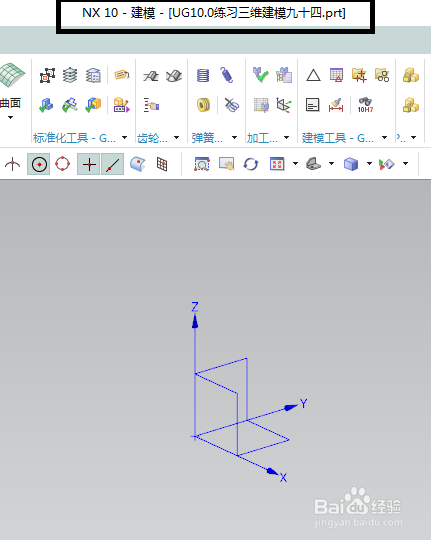
2、如下图所示,
执行【菜单——插入——设计特征——长方体】,
指定点:具体坐标值见下图,
设置尺寸:100x72x12,
点击“应用”。

3、如下图所示,
重新指定点,
设置尺寸:60x12x138,
布尔求和,
点击“应用”。

4、如下图所示,
又来指定点,
设置尺寸:12x40x88,
布尔求和,点击确定。

5、如下图所示,
点击工具栏中的边倒圆命令,选中三个实体边线,
设置半径R16,单击应用。
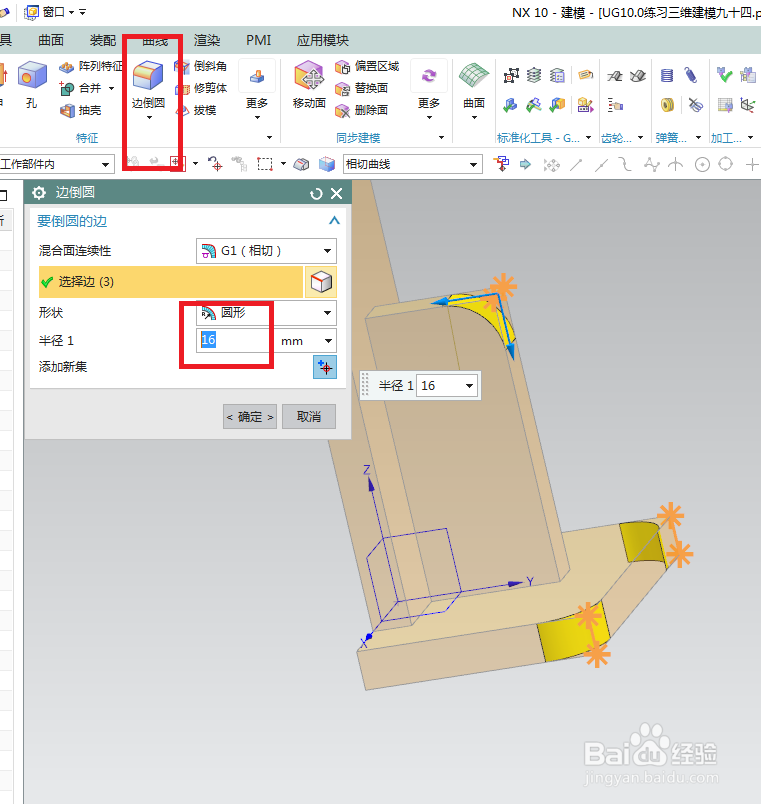
6、如下图所示,
选中两条实体边线,
设置半径R30,
点击确定。

7、如下图所示,
点击工具栏中的孔命令,指定点:半圆弧圆心点,
设置形状为简单孔,直径25,深度100,点击应用。

8、如下图所示,
指定点:两个圆弧圆心点,
设置形状为沉头孔,沉头直径15,沉头深度5,直径9,深度100,
点击确定。

9、如下图所示,
隐藏基准坐标系,
显示设置为着色,
————
至此,
这个三维建模完成,本次练习结束。

声明:本网站引用、摘录或转载内容仅供网站访问者交流或参考,不代表本站立场,如存在版权或非法内容,请联系站长删除,联系邮箱:site.kefu@qq.com。
阅读量:45
阅读量:88
阅读量:125
阅读量:113
阅读量:93